
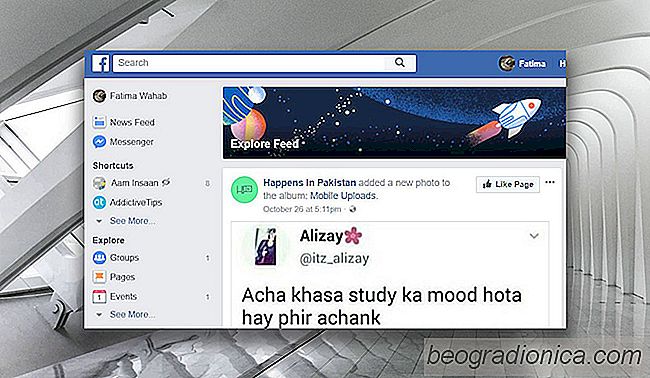
Pendant un temps trû´s court, les applications Facebook pour iOS et Android ont un ô¨Explore Feedô£ languette. Cet onglet ûˋtait reprûˋsentûˋ par un symbole de fusûˋe. L'onglet Explore Feed sur Facebook vous a montrûˋ des posts tendance au sein de votre cercle d'amis ainsi que des pages populaires. L'onglet ne vous montre pas ce que vos amis partageaient ou lisaient. Au lieu de cela, il a montrûˋ ce qui ûˋtait populaire dans les pages que vous et vos amis suivaient. Tout n'ûˋtait pas mauvais et j'ai ûˋtûˋ surpris de le voir tirûˋ de l'application Facebook pour iOS.
Si vous ûˆtes dans le mûˆme bateau, vous pouvez toujours visiter l'onglet Explore Feed sur Facebook et sur iOS et Android applications. Voici comment.
Visitez votre fil d'accueil Facebook. Faites dûˋfiler vers le bas de la colonne de gauche et cliquez sur "Voir plus" dans la section Explorer.

Lorsque la section Explorer se dûˋveloppe, vous verrez une option Explorer le flux. C'est la mûˆme chose que l'onglet Explore Feed qui a ûˋtûˋ briû´vement ajoutûˋ aux applications Facebook.


Comment rechercher dans une vidûˋo YouTube dans Chrome
, Les bonnes et les mauvaises vidûˋos ne parviennent pas toujours au point de tout commence. Souvent, il y aura une intro qui est gûˋnûˋralement petite. Il sera cependant suivi par de longues explications sur la raison pour laquelle la vidûˋo a ûˋtûˋ faite, et une discussion inutilement longue sur le sujet avant d'en arriver au but.

Comment dûˋsactiver le glissement pour revenir en arriû´re dans Chrome ûcrans tactiles
Les ordinateurs portables deux-en-un font ûˋgalement office de tablettes. L'affichage sur un ordinateur portable deux-en-un est un ûˋcran tactile. Vous pouvez appuyer sur votre ûˋcran pour ouvrir des liens, accûˋder û des menus et utiliser une myriade de gestes de balayage. Peu d'ûˋcrans tactiles suffiront û remplacer une tablette appropriûˋe.